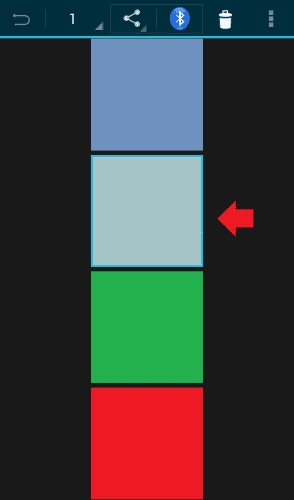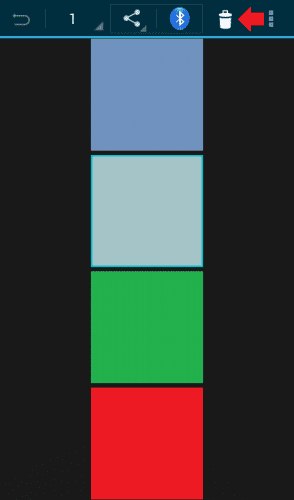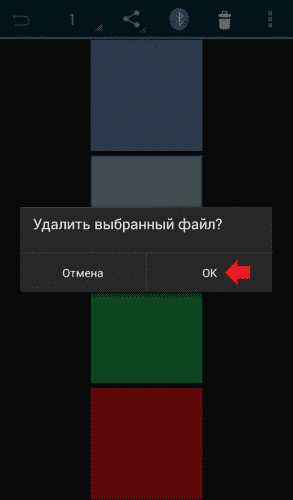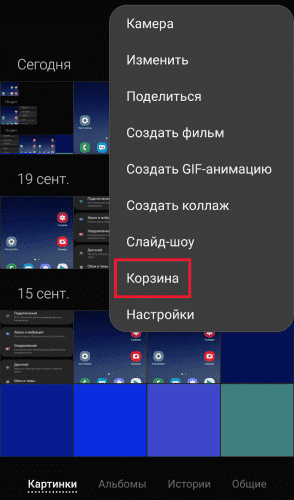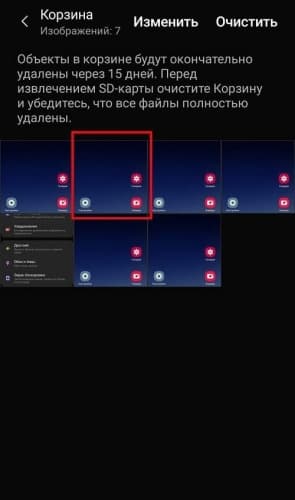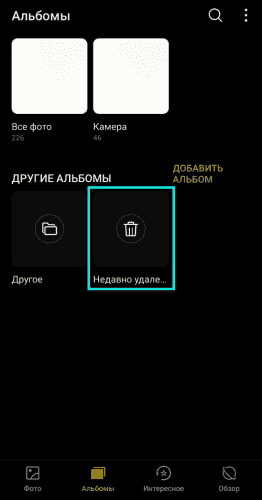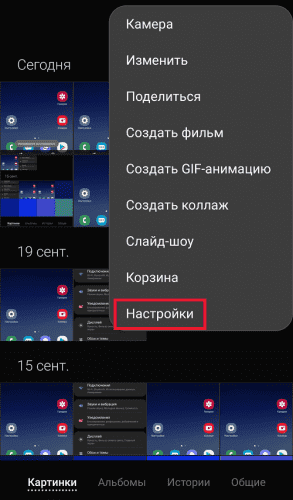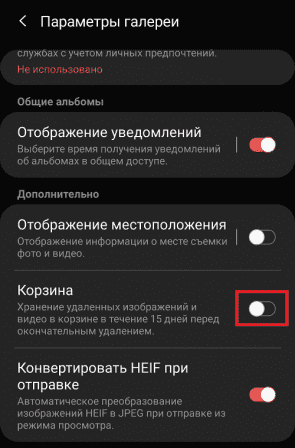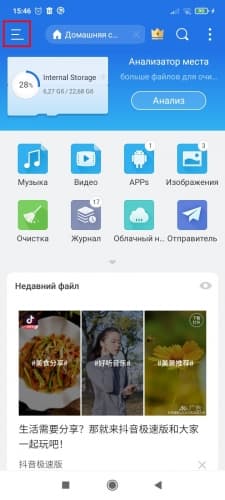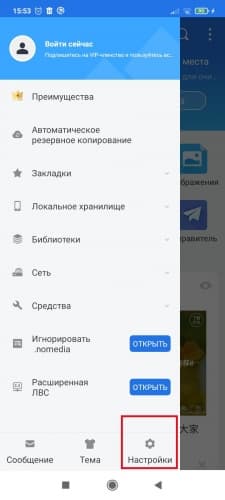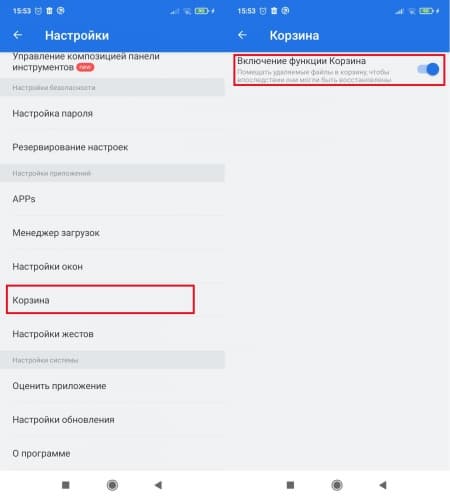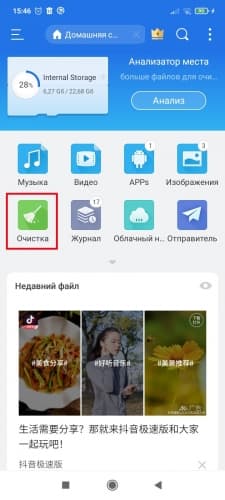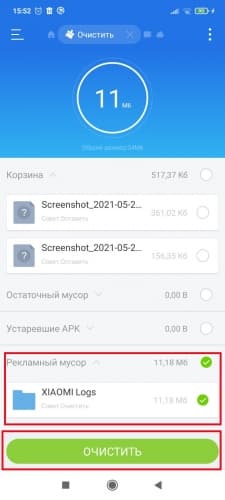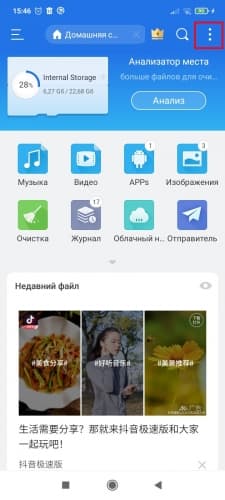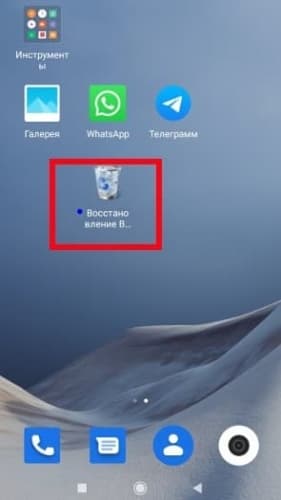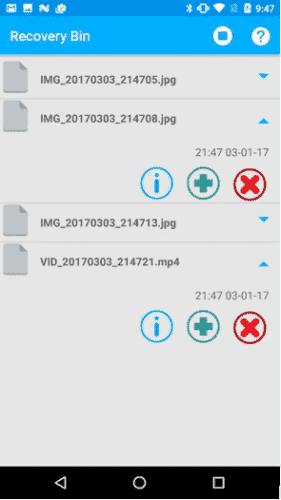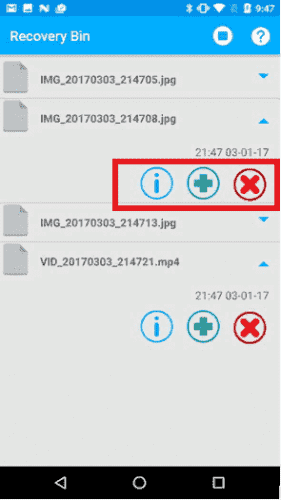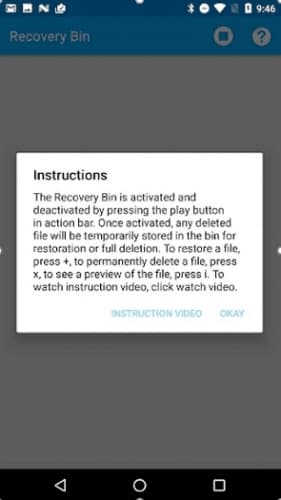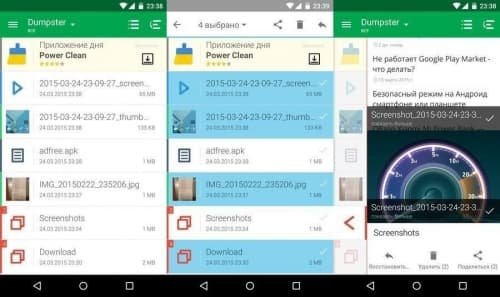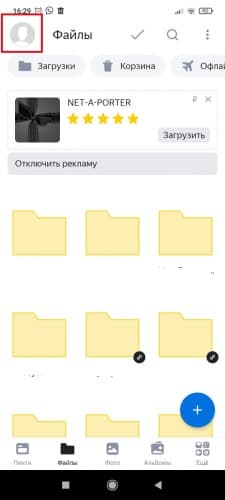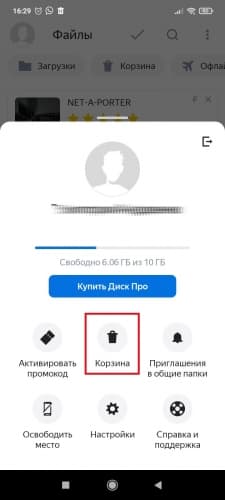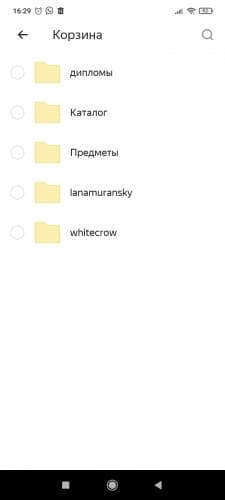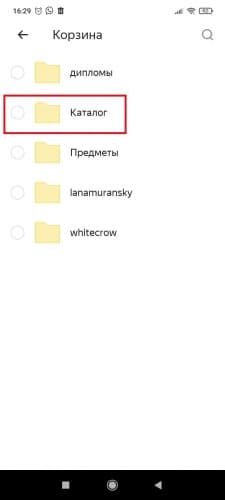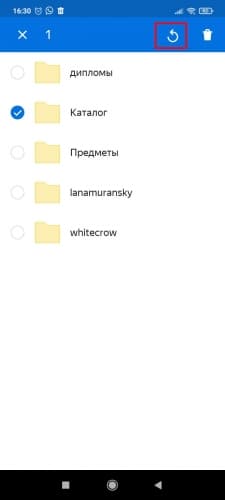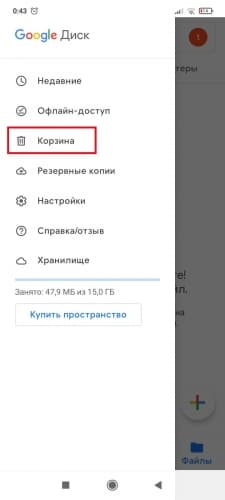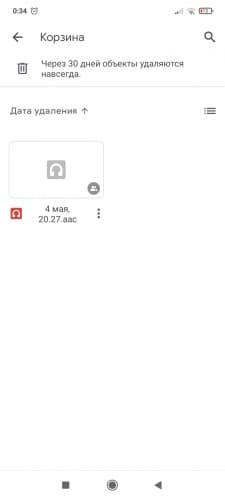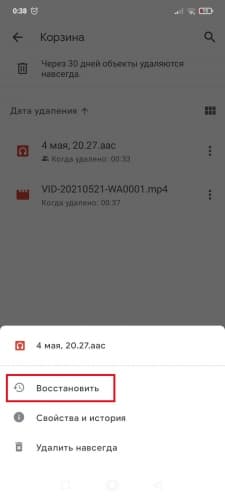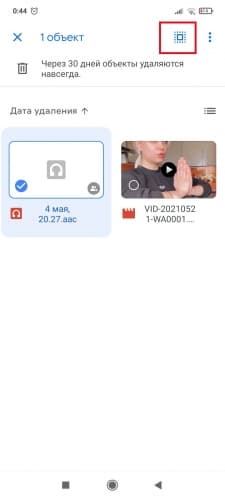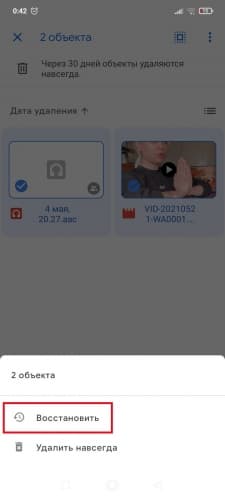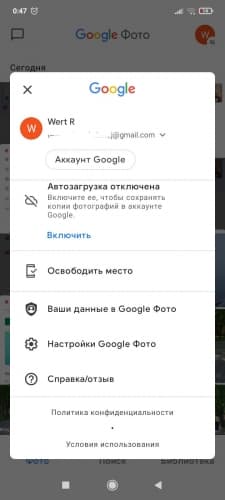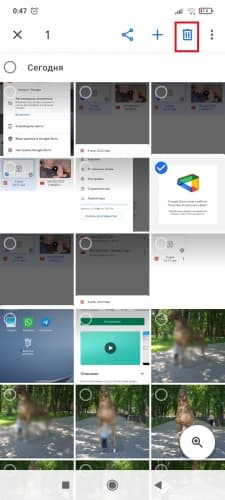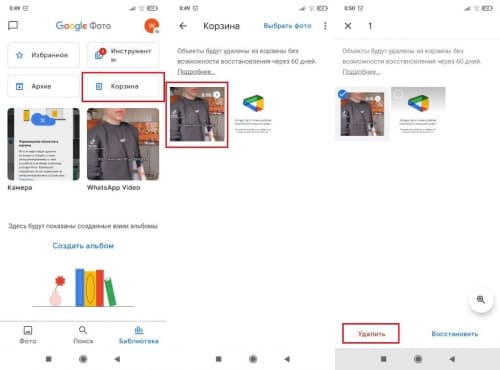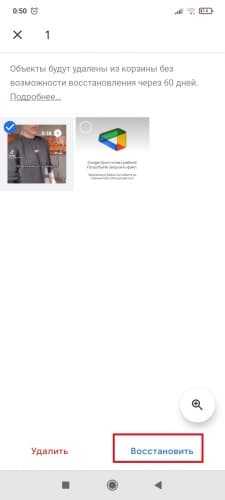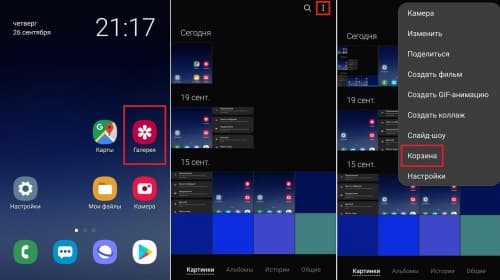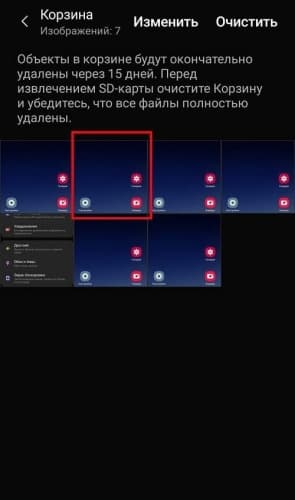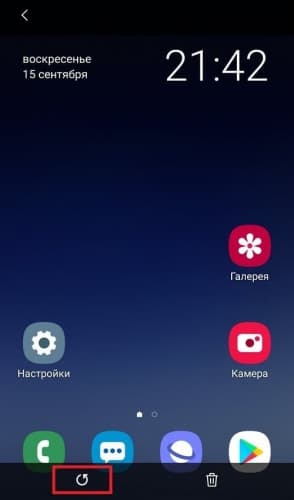- Где находится корзина в телефоне Андроид
- Как открыть корзину в телефоне Андроид
- Установка сторонней корзины на телефон при помощи приложений
- ES Проводник
- Recycle Bin
- Dumpster
- Использование корзины в облачных хранилищах
- Яндекс.Диск
- Google Диск
- Google Фото
- Восстановление удаленных файлов
- Как почистить корзину на телефоне Андроид
- Что значит «очистить» корзину?
- Где находится корзина на «Андроиде»?
- Как очистить корзину на «Андроиде»
- Через галерею телефона
- Приложение «ES Проводник»
- Приложение Dumpster
- Приложение Recycle Bin
- Корзина в облачных сервисах
- Проблемы и способы их решения
- Корзина пуста
- Файлы восстанавливаются после очистки
Где находится корзина в телефоне Андроид
Смартфоны на Android поддерживают удаление файлов из внутренней и внешней памяти. Окончательно элементы стираются из устройства через 30 дней. Для восстановления фото, видео, документов в исходных папках или удаления объектов раньше установленного срока нужно найти корзину в телефоне. Существует несколько способов ее открытия.
Как открыть корзину в телефоне Андроид
Во всех современных телефонах по умолчанию предусмотрена корзина. Для доступа к ней необходимо:
- Выбрать фотографию или видеозапись.
- Нажать на кнопку « Удалить » или значок урны (в зависимости от версии ОС). Сразу появится уведомление о перемещении объекта. Системы некоторых смартфонов также предупреждают, что через 30 дней элемент будет стерт без возможности восстановления.
После перемещения объекта откроется доступ к корзине. Она будет находиться в галерее или скрытом разделе системы. Для открытия папки с удаленными изображениями и видео надо:
- Открыть галерею . Нажать на значок, состоящий из трех точек .
- Ознакомиться с содержимым открывшейся папки.
Внимание! Некоторые версии Android поддерживают прямой доступ из галереи к разделу с удаленными объектами. Он отображается в виде отдельной папки.
Если этот элемент Андроид по умолчанию отключен, необходимо:
- Открыть настройки галереи, тапнув на значок в виде трех точек .
- В появившемся меню выбрать пункт « Настройки ».
- Передвинуть переключатель в положение « Включено ».
После активации опции раздел с удаленными фотографиями и видеозаписями вновь станет доступен.
Установка сторонней корзины на телефон при помощи приложений
Существует 3 самых популярных приложения для работы с файлами на смартфонах Android:
Кроме удаления данных, они поддерживают другие полезные функции: сортировку содержимого папок, поиск скрытых объектов, быстрое создание ярлыков и т. д.
ES Проводник
Чтобы посмотреть удаленные файлы на телефоне, необходимо:
- В запущенном приложении ES Проводник нажать на значок из трех полосок.
- Найти пункт « Корзина ». Переместить переключатель в положение « Включено ».
- Для удаления содержимого корзины на домашней странице нажать « Очистка ».
- Выбрать ненужный файл и нажать « Очистить ».
Управление данными осуществляется через меню. Оно появляется при нажатии на значок из трех точек.
Recycle Bin
Это приложение — аналог временного хранилища стертых данных в Windows. В программу попадают удаляемые со смартфона файлы. Чтобы получить доступ к перемещенным элементам, необходимо:
- Ознакомиться со списком готовых к удалению объектов.
- Для восстановления элемента нужно нажать на зеленый крестик . Для удаления со смартфона — на красный . При нажатии на значок « i » появится более подробная информация о выбранном элементе.
Один из минусов приложения — отсутствие русского языка. Инструкция по использованию оформлена на английском. При первом включении приложения можно с ней ознакомиться. Разработчики также сделали видео с обзором функций Recycle Bin .
Dumpster
Приложение подойдет для смартфонов, по умолчанию не поддерживающих функцию хранения файлов после удаления. При первом запуске Dumpster предлагает пользователю создать отдельную папку, в которой будут находиться стертые картинки, видео, аудио. Войти туда можно с главного экрана программы. Перемещенные объекты хранятся 30 дней , а затем автоматически стираются.
Программа показывает тип, размер и дату удаления объекта. При нажатии на кнопку « Восстановить » Dumpster находит образы всех стертых фото, видео и аудио за последнее время. Автоматическая загрузка в облачное хранилище доступна в платной версии программы.
Использование корзины в облачных хранилищах
Виртуальные сервисы работают по принципу синхронизации со смартфоном. Изображения, аудиозаписи, видео и документы находятся в облачном хранилище. Если пользователь случайно стер нужный объект, его можно восстановить.
Яндекс.Диск
«Яндекс.Диск» позволяет пользователям бесплатно хранить до 10 Гб данных. Для получения доступа к папке с удаленными файлами необходимо:
- Зайти в меню на главной страничке приложения.
Для восстановления объектов необходимо:
Если отсутствуют пропавшие изображения, видео и другие элементы, значит, с момента их удаления прошло 30 дней . После очистки папки восстановить объекты нельзя.
Внимание! При создании общей папки в « Яндекс.Диске » другим участникам следует разрешить только просматривать и скачивать файлы. Если у стороннего пользователя будет полный доступ, он сможет изменить или стереть документ, картинки и другие загруженные элементы.
Google Диск
Сервис предоставляет автоматическую синхронизацию со смартфоном после авторизации пользователя. Документы, изображения и другие объекты, удаленные при помощи Google Диска, перемещаются в раздел « Корзина ». Для его поиска надо:
- Открыть основное меню в верхнем левом углу.
- Выбрать подходящий пункт в появившемся списке.
В раздел с удаленными данными будут перемещаться изображения и документы из облачного хранилища. Для восстановления объектов необходимо:
- Открыть папку, в которой хранятся данные после удаления.
- Выбрать элементы для восстановления.
Для восстановления всех элементов необходимо:
- Выбрать элементы для восстановления.
- Нажать на значок в виде квадрата в рамке в верхнем правом углу.
- Нажать на кнопку « Восстановить ».
Элементы появятся в тех папках, где они хранились раньше.
Google Фото
Этот сервис предназначен для хранения видео и фотографий. Он поддерживает поиск по формату, меткам, дате загрузки. Для открытия корзины хранилища Google Фото нужно:
- После установки приложения на смартфон авторизоваться в аккаунте Google.
- Отметить фото или видео для удаления.
- Открыть раздел « Корзина » и выбрать там нужный пункт.
Это важно! Удаленные изображения и видео сервис Google Фото хранит 60 дней , а затем автоматически стирает. Переместить в корзину файл более 1,5 Гб нельзя. Он сразу будет стерт.
Для восстановления файлов потребуется:
- Отметить нужные изображения, видеозаписи.
- Нажать на кнопку « Восстановить ».
Картинки, видео скопируются в галерею телефона или библиотеку приложения.
Восстановление удаленных файлов
Чтобы вернуть данные на смартфон, необходимо:
- Открыть корзину с удаленными файлами.
Путь к корзине может немного отличаться в разных версиях Андроид, но она всегда находится в « Галерее ». Пользователям, часто загружающим и удаляющим аудио, книги и другие типы данных, лучше установить отдельное приложение для управления файлами.
Источник
Как почистить корзину на телефоне Андроид
Удалённые изображения, видео и файлы некоторых других видов исчезают из внутреннего хранилища устройства не сразу – сначала на Андроиде такое содержимое помещается в корзину. Эта механика заимствована разработчиками телефонов у создателей операционных систем для компьютеров и призвана защитить содержимое от случайного удаления. Корзина очищается автоматически: данные, находящиеся в ней определённое количество дней, по истечении этого срока полностью исчезают.
Пока это количество времени не прошло, можно попробовать провести восстановление самостоятельно, но следует поторопиться. Во время этого же периода не полностью удалённые файлы будут занимать место в хранилище устройства, будь это встроенная память либо внешняя SD-карта. Чтобы вернуть документы стало невозможно, следует провести очистку корзины вручную, в чём поможет данная статья.
Обратите внимание! Не все файлы попадают в корзину: например, удалённые приложения в ней не оказываются, однако там могут иметься данные, связанные с больше не используемым софтом. Более того, иногда документы, оставленные программами, не исчезают автоматически и приходится убирать их посредством файлового менеджера либо утилит по типу CCleaner.
Что значит «очистить» корзину?
Под «чисткой» подразумевается полное удаление содержимого корзины, делающее восстановление документов практически невозможным – мало в каких случаях можно возвратить данные, содержавшиеся на подобных носителях. В таком случае единственным вариантом, доступным простому пользователю, становится проверка облачных хранилищ – возможно, копия нужного файла была дополнительно сохранена в сервисах по типу Яндекс.Диска и Google Drive. Они тоже заслужили дальнейшего упоминания в тексте.
Где находится корзина на «Андроиде»?
Открыть корзину можно через приложение-галерею, используемое на девайсе. В отличие от Windows, в Android у этой папки нет отдельного ярлыка, поэтому не стоит тратить время на поиск отдельного значка в меню приложений или на рабочем столе. Поэтому точного ответа на вопрос, где находится корзина на Андроиде, не дашь, однако ее можно очистить в несколько кликов с помощью разных способов, о чем мы и рассказываем ниже в материале.
Как очистить корзину на «Андроиде»
Через галерею телефона
Не знаете, как очистить корзину на Андроиде? Не проблема, мы подскажем. Это – лучший способ из рассмотренных: он не требует установки стороннего программного обеспечения и поражает своей простотой. В новых Android для просмотра изображений по умолчанию используется программа «Google Фото». Если на вашем телефоне присутствует отдельное приложение «Галерея», следующая инструкция будет выступать похожей, но не идентичной – названия и расположения кнопок могут отличаться от представленных далее.
- Проведите свайп от нижней части экрана к середине, чтобы открыть список установленного программного обеспечения;
- Откройте программу «Фото» («Google Фото»);
- Перейдите во вкладку «Библиотека», несколько раз свайпнув вправо либо нажав соответствующую кнопку в нижней части экрана;
- Тапните кнопку «Корзина»;
- Нажмите иконку с тремя точками, расположенную в верхнем правом углу;
- Выберите действие «Очистить корзину» и подтвердите действие в появившемся окне.
Как видно по скриншотам, встроенная программа-галерея удаляет изображения спустя 60 суток с момента их попадания в корзину. Срок хранения фото различается в зависимости от используемого софта и может быть ощутимо меньшим, нежели указанный выше.
Приложение «ES Проводник»
Один из самых популярных файловых менеджеров обладает собственной корзиной, куда попадают документы, очищенные с устройства через эту программу. Она не имеет ничего общего с папкой, которую можно открыть через «Галерею», и по умолчанию пуста.
- Загрузите «ES Проводник», перейдя по этой ссылке и нажав «Установить»;
- По окончании загрузки запустите программу;
- Выдайте разрешение на взаимодействие с файлами, сохранёнными в памяти девайса;
- Ознакомьтесь с преимуществами утилиты или тапните «Пропустить»;
- Раскройте боковое меню;
- Нажмите «Корзина»;
- В открывшемся меню настроек выберите «File Manager»;
- Выдайте доступ к истории использования, переведя соответствующий тумблер вправо;
- Вернитесь к ES Проводнику. Здесь не представлена возможность массовой очистки файлов, поэтому придётся работать с каждым документом отдельно. Откройте список действий напротив конкретного наименования;
- Нажмите «Delete».
ES File Manager обладает также достаточным набором возможностей для освобождения свободного места на девайсе. Присутствующая здесь функция, называемая «Junk Clean», поможет избавиться от пустых директорий, кэша системы и приложений, установщиков. Она служит аналогом популярных Clean Master и CCleaner.
Приложение Dumpster
Утилита с говорящим названием создавалась в качестве варианта восстановления удалённого содержимого. Она действительно справляется с такой функцией, причём позволяет вернуть даже очищенные до момента её скачивания изображения и видео. К очевидным недостаткам Dumpster можно отнести плохой перевод и большое количество рекламных объявлений – просматривать их требуется для восстановления и чистки. Но ранее, например, мы рассказывали, как убрать рекламу на Xiaomi и что для этого нужно. В общем, порядок работы с Dumpster следующий:
- Скачайте Dumpster из Play Market;
- Откройте приложение после завершения инсталляции;
- Выберите тарифный план: годовую подписку с бесплатными 7 днями или ограниченную версию с рекламой;
- Разрешите Dumpster работать с памятью девайса;
- Вы сразу увидите содержимое корзины Dumpster. Как в случае с ES Проводником, здесь она является независимой от системной директории. Тапните кнопку с тремя точками, находящуюся сверху справа;
- Нажмите «Очистить корзину»;
- Подтвердите действия, нажав «Опустошить».
В инструкции выше намеренно не указаны шаги «Посмотрите рекламу», но они всё же присутствуют, а навязчивость можно считать минусом программы.
Приложение Recycle Bin
Под названием Recycle Bin выпущено несколько программ. Далее рассмотрено наиболее популярное решение, представленное разработчиком AA – Android Apps.
- Загрузите программу Recycle Bin;
- Откройте приложение, когда это станет возможно;
- Разрешите взаимодействие с файлами, сохранёнными на девайсе;
- Функциональность утилиты активируется автоматически, о чём будет свидетельствовать уведомление в «шторке». Попробуйте удалить какой-либо файл – он тут же отобразится здесь. Чтобы документ окончательно исчез с устройства, нажмите кнопку со значком креста.
Учтите, что для появления данных в этой корзине необходимо, чтобы программа была активной – проверьте, присутствует ли в панели быстрого доступа оповещение. Если его нет, запустите Recycle Bin и тапните кнопку «Play» (треугольник) в верхней части экрана.
Корзина в облачных сервисах
Сервисы Google Drive, Яндекс.Диск, OneDrive и подобные тоже располагают корзинами, чистка которых проводится примерно так же, как в случае с «Галереей» смартфона. Сами «облака» могут выступать в роли удалённого хранилища содержимого, если включено автоматическое резервное копирование.
«Гугл Фото» даётся использовать в качестве такого сервиса, если в его настройках включалось дублирование изображений на серверы Google. Порядок удаления картинок оттуда уже рассматривался в тексте.
Пользование «облаками», даже бесплатными, послужит хорошим аналогом корзине, ведь с их помощью файлы можно будет безопасно убрать с устройства и позднее загрузить с серверов хранилища.
Проблемы и способы их решения
Корзина пуста
Если документы после удаления исчезают из памяти устройства сразу, не нужно выполнять никаких инструкций, представленных в тексте – восстановление становится невозможным сразу же. Такое поведение характерно для множества прошивок, работающих на старом Android.
В сторонних программах корзина пуста по умолчанию, но в Dumpster отображается ещё не полностью исчезнувшее из памяти девайса содержимое.
Файлы восстанавливаются после очистки
При намеренном пользовании программами, предназначенными для возврата изображений, можно будет увидеть миниатюры – сильно уменьшенные и низкокачественные версии картинок. Избавиться от них поможет очистка кэша, проводимая через «ES Проводник», CCleaner или встроенные в систему функции.
Корзина присутствует в современных прошивках по умолчанию. Если её нет, в роли замены способно выступить стороннее программное обеспечение, доступное в «Плей Маркете». Принудительная очистка документов, находящихся в очереди на удаление, производится без каких-либо сложностей, и помогает освободить свободное место для загрузки нового софта, игр; съёмки видео и фото; записи аудио.
Источник